windows7怎么调节屏幕大小 windows7显示大小设置
更新时间:2022-10-29 06:18:45来源:金符游戏浏览量:
今天小金给大家带来windows7怎么调节屏幕大小,大家一起来看看吧。
具体方法:
1.如图所示,这是该电脑的屏幕尺寸
很明显,该电脑的物理黑边和屏幕中的内容完美结合
当然了,该电脑屏幕很大。
现在我们需要调整一下,使得屏幕变小,最后一张图是效果。

2.点击 Windows图标
然后点击 控制面板
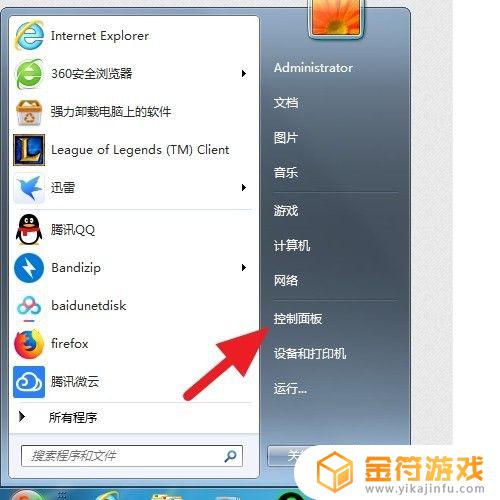
3.点击 显示
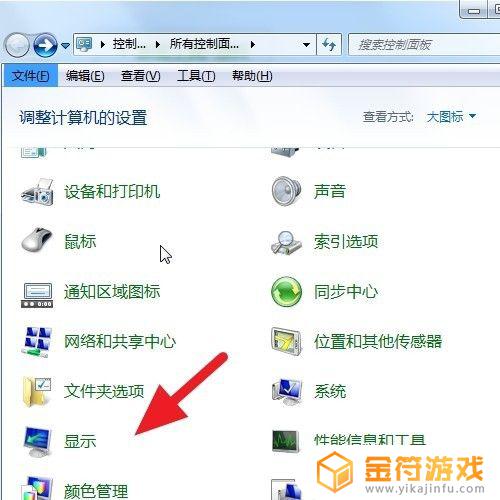
4.点击 调整分辨率
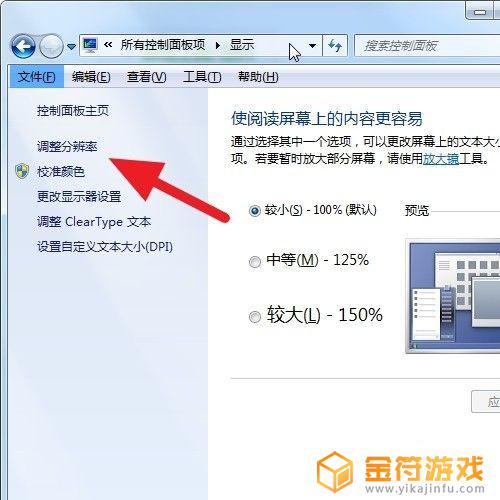
5.点击 分辨率后面的 小三角
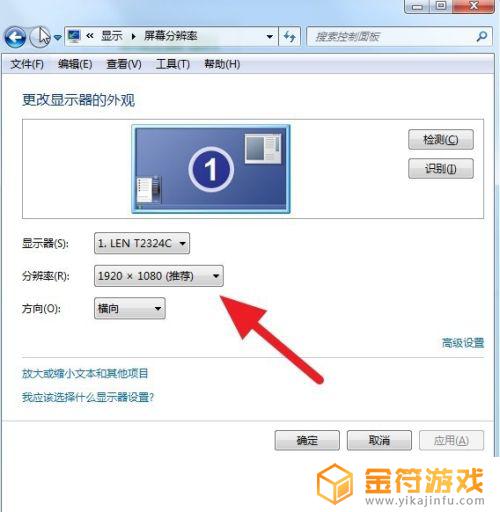
6.如图,这里有很多尺寸
我们选择一个1280的,然后 点击 确定
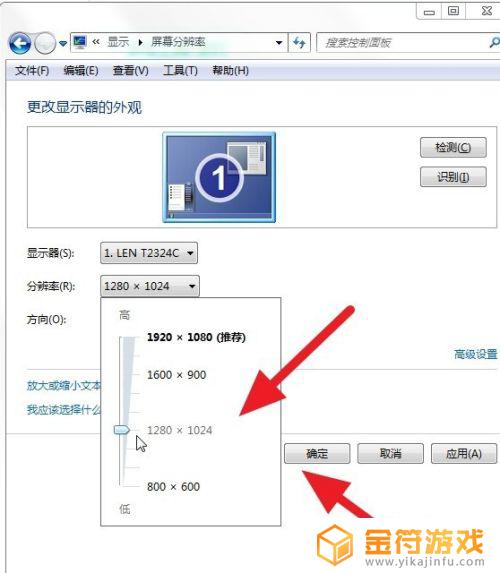
7.点击 应用
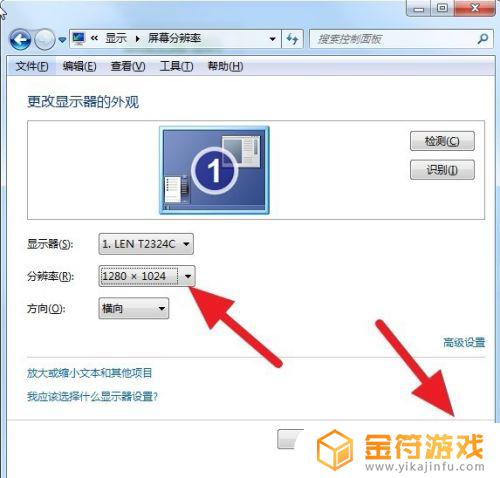
8.提示 保留更改
稍等片刻
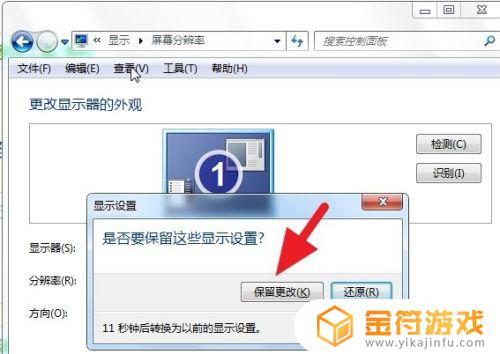
9.屏幕尺寸已经变小
从下图可以看到,屏幕图像和物理屏幕的黑边有一定的距离
这是屏幕变小操作,如果变大,就调整大尺寸即可。
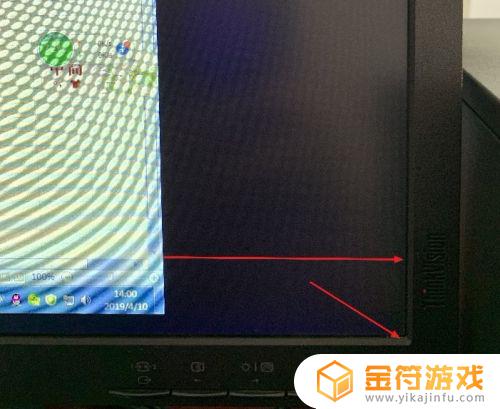
总结,看完小金整理的这篇windows7怎么调节屏幕大小内容,希望玩家可以顺利的理解到游戏技巧快速上手畅玩游戏,如果还有其它游戏问题可以关注金符游戏内容更新。
相关攻略
- 苹果11王者荣耀屏幕两边不满屏怎么设置 苹果11王者荣耀屏幕两边不满屏怎么调
- win10扩展屏幕主显示器怎么设置 win10如何扩展显示器
- win7设置屏幕亮度怎么设置 win7系统如何设置屏幕亮度
- 小米手机怎么设置分辨率大小 小米手机怎么调分辨率率大小
- 方舟生存进化怎么设置全屏 方舟生存进化怎么设置全屏显示
- win10怎么显示两个屏幕 win10如何设置两个屏幕显示
- 电脑屏幕窗口怎么调大小 电脑屏幕窗口怎么调大小图片
- win10双屏显示怎么设置 win10怎么设置双屏显示
- win10不能调节屏幕亮度 win10不能调整屏幕亮度
- win7屏幕亮度在哪里设置 win7屏幕亮度在哪里调
- 乱世王者怎么解绑qq号 QQ游戏账号绑定解除流程
- 求生之路2怎么邀请好友一起玩 求生之路2游戏联机教程
- 乱世王者如何自动打野 乱世王者自动打野开启步骤
- 遇见你的猫怎么微信登录 遇见你的猫怎么更改登录账号
- 墨剑江湖如何挡住和尚的暗器攻略 墨剑江湖暗器解锁攻略
- 千古江湖梦怎么分解装备 千古江湖梦怎么获取拆毁药圃任务
热门文章
猜您喜欢
最新手机游戏
- 1
- 2
- 3
- 4
- 5
- 6
- 7
- 8
- 9
- 10



















